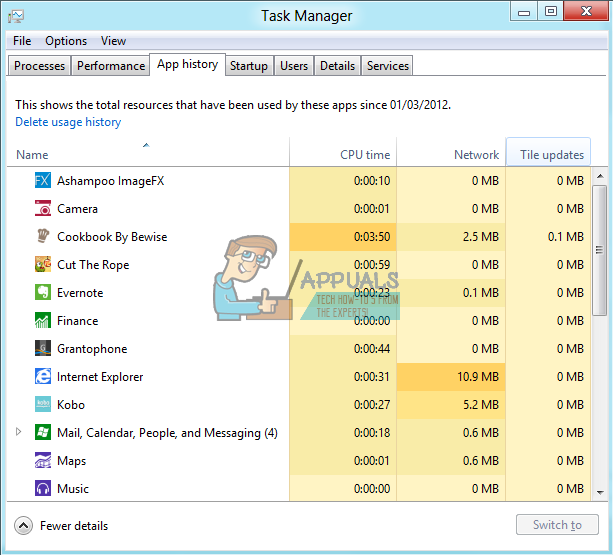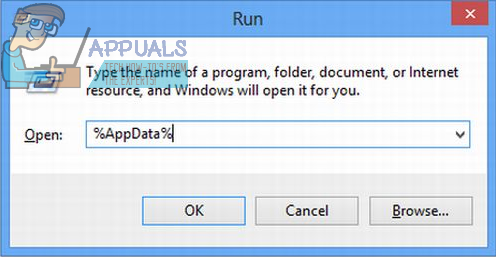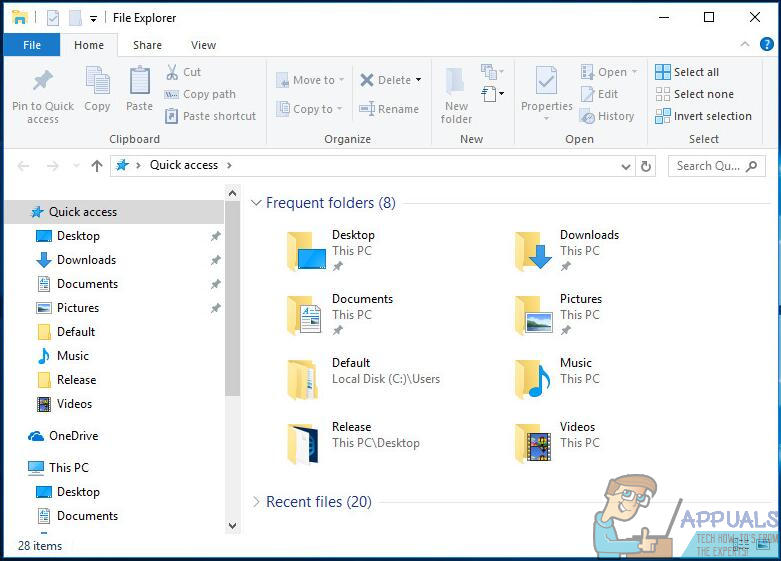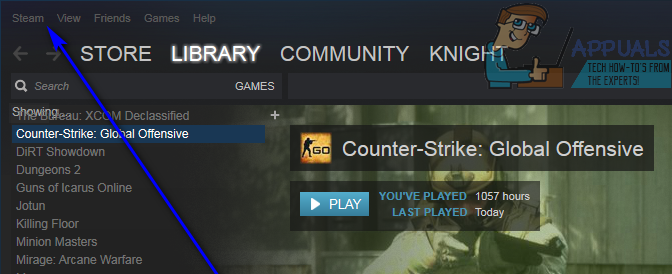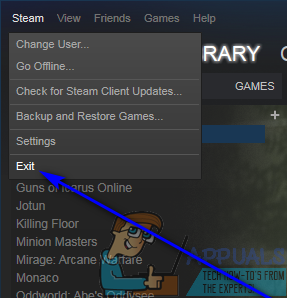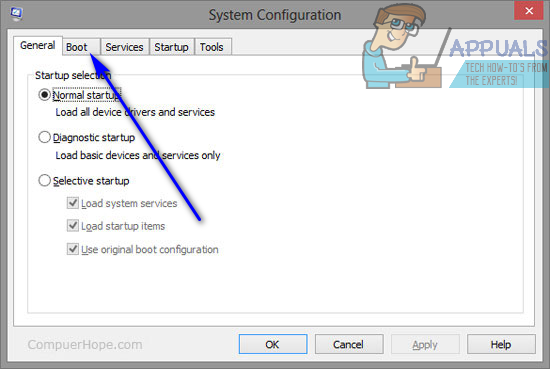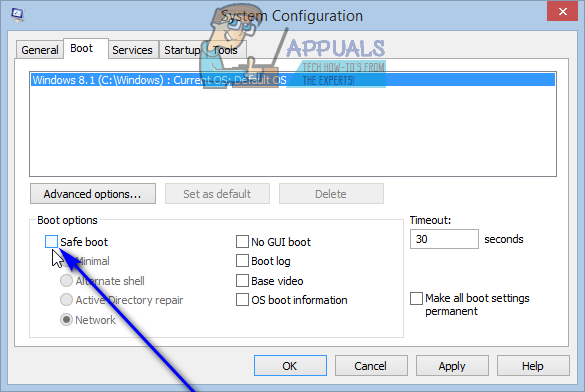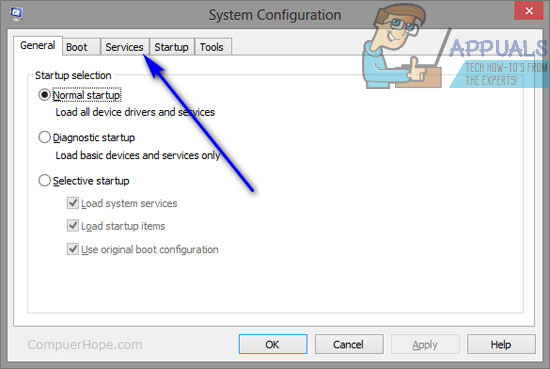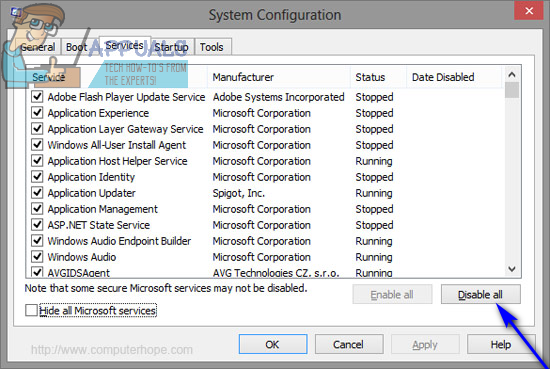„Spotify“ yra viena iš geriausių muzikos srautinių transliacijų platformų. „Spotify“ turi specialią darbalaukio programą, kad vartotojams būtų lengviau transliuoti muziką savo kompiuteriuose. Deja, daugelis „Windows“ vartotojų pranešė, kad bandydami įdiegti „Spotify“ programą savo kompiuteriuose matė klaidos kodą 18. Klaidos kodas 18 visada lydimas pranešimo, kuriame rašoma:
„Diegimo programa negali įdiegti„ Spotify “, nes failus, kuriuos norite parašyti, naudoja kitas procesas. Įsitikinkite, kad „Spotify“ neveikia, ir bandykite dar kartą “.

Klaidos kodas 18 įvyksta todėl, kad failai, kurie turėtų būti nukopijuoti į jūsų kompiuterį ir parašyti diegiant „Spotify“, kažkodėl jau yra jame ir juos taip pat naudoja kitas procesas ar programa, o „Spotify“ diegimo programa bando tai padaryti savo darbą. Tai yra priežastis, kodėl dauguma vartotojų, kuriuos paveikė ši problema, bandydami iš naujo įdiegti „Spotify“ mato klaidos kodą 18, prieš tai jį pašalinę iš savo kompiuterių. Kartais, kai pašalinate programą iš savo kompiuterio, paliekami kai kurie failai, nustatymai ar registro elementai, susiję su pašalinta programa. Jei šiuos likučius vėliau naudoja kitas procesas ar programa, kai bandote iš naujo įdiegti pašalintą programą, gali nepavykti iš naujo įdiegti.
Laimei, vis dėlto klaidos kodas 18 bandant įdiegti „Spotify“ nėra pasaulio pabaiga. Toliau pateikiami keli efektyviausi sprendimai, kuriuos galite naudoti norėdami atsikratyti 18 klaidos kodo ir sėkmingai įdiegę „Spotify“:
1 sprendimas: nutraukite visus „Spotify“ procesus, kurie vis dar veikia fone
- Paspauskite „Ctrl“ + „Shift“ + Esc paleisti Užduočių tvarkyklė .
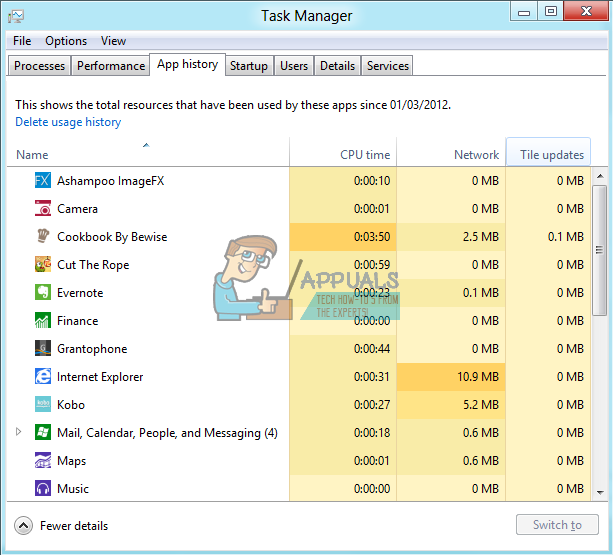
- Eikite į Procesai skirtuką.

- Peržiūrėkite šiuo metu kompiuteryje vykdomų procesų sąrašą ir ieškokite procesų, kurių pavadinime yra „Spotify“.
- Jei nerandate tokių procesų, šis sprendimas netinka jums ir turėtumėte pereiti prie kito. Jei radote tokių procesų, po vieną spustelėkite dešinįjį pelės mygtuką ir spustelėkite Baigti procesą .
- Spustelėkite Baigti procesą gautame dialogo lange patvirtinti veiksmą.
- Paleiskite „Spotify“ diegimo programą ir patikrinkite, ar dabar sėkmingai galite įdiegti „Spotify“ savo kompiuteryje.
2 sprendimas: Ištrinkite „Spotify“ aplanką savo kompiuterio „AppData“ kataloge
- Paspauskite „Windows“ logotipas klavišas + R atidaryti a Bėk dialogo lange.

- Tipas %programos duomenys% į Bėk dialogo langą ir paspauskite Įveskite atidaryti Programos duomenys katalogą naujame „Windows Explorer“ .
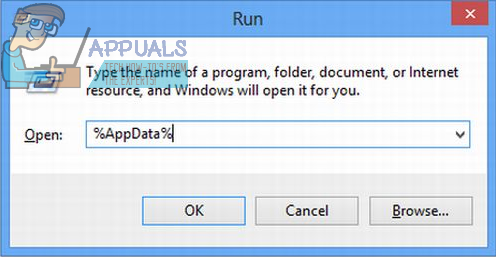
- Raskite „Spotify“ aplanką aplanke Programos duomenys katalogą, dešiniuoju pelės mygtuku spustelėkite jį ir spustelėkite Ištrinti .
- Gautame iššokančiame lange spustelėkite Taip patvirtinti veiksmą ir Ištrinti „Spotify“ aplanką.
- Perkrauti tavo kompiuteris.
- Kai jūsų kompiuteris paleidžiamas, pabandykite įdiegti „Spotify“ norėdami sužinoti, ar vis dar gaunate 18 klaidos kodą.
3 sprendimas: Ištrinkite visus failus, susijusius su „Spotify“, savo kompiuteryje
- Paspauskite „Windows“ logotipas klavišas + IS paleisti „Windows Explorer“ .
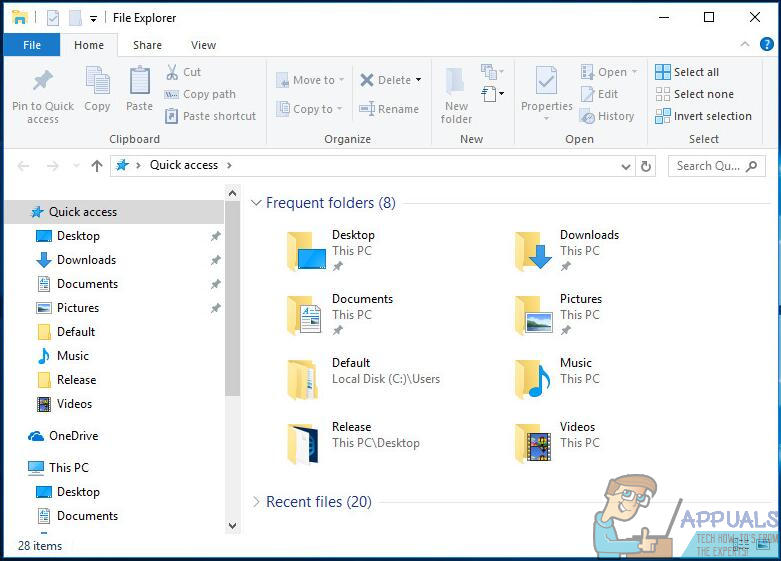
- Paspauskite „Ctrl“ + F suaktyvinti Paieška juostą tiesiai iš klaviatūros.
- Įveskite „ pastebėti ' į Paieška juostą ir paspauskite Įveskite .
- Laukti „Windows Explorer“ ieškoti visame kompiuteryje failų su „ pastebėti “Jų vardu ir parodyti rezultatus jums.
- Gavę rezultatus, paspauskite „Ctrl“ + Į norėdami pasirinkti VISUS failus.
- Paspauskite Ištrinti .
- Spustelėkite Taip gautame iššokančiame lange patvirtinti veiksmą ir Ištrinti visus failus.
- Perkrauti tavo kompiuteris.
Kai atliksite, pabandykite įdiegti „Spotify“ ir pažiūrėkite, ar jis veikia dabar.
4 sprendimas: išeikite iš „Steam“ ir pabandykite įdiegti „Spotify“
Kažkodėl „Steam“ - kompiuterinių žaidimų platforma - turi įprotį naudoti kai kuriuos failus ir procesus, kurie lieka, kai pašalinate „Spotify“ iš savo kompiuterio, ir tai gali sukelti klaidos kodą 18, kai bandote iš naujo įdiegti „Spotify“ . Laimei, jei jūsų atveju tai yra šios problemos priežastis, jums tereikia padaryti tik tai išėjimas „Steam“ ir turėtumėte sėkmingai įdiegti „Spotify“.
- Atviras Garai .
- Spustelėkite Garai viršutinėje kairėje lango pusėje.
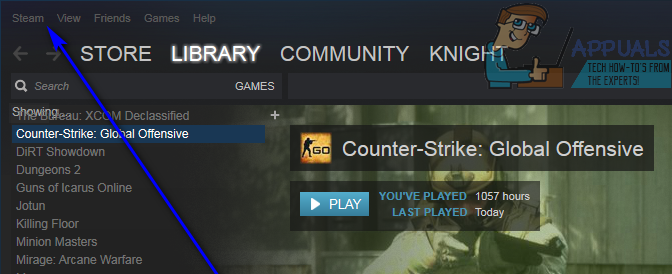
- Spustelėkite Išeiti .
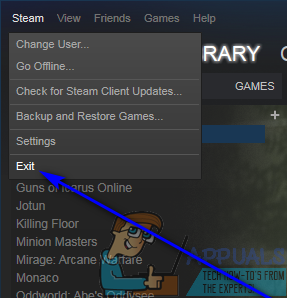
- Laukti Garai visiškai uždaryti.
- Palaukite dar maždaug minutę, kad būtumėte saugūs.
- Paleiskite „Spotify“ diegimo programą ir pabandykite įdiegti „Spotify“ į savo kompiuterį - jei „Steam“ tikrai buvo šios problemos kaltininkas, „Spotify“ turėtų būti įdiegta be klaidų.
5 sprendimas: pašalinkite visas programas, trukdančias „Spotify“ diegimui
Kai kurios programos, kaip žinoma, trukdo „Spotify“ diegimo programai ir sukelia tai, kad vartotojai, bandydami įdiegti „Spotify“, mato tokias klaidas kaip klaidos kodas 18. Dvi programos, kurios, kaip žinoma, sukelia šią problemą, yra „iTunes“ ir „Comodo“. Jei turite bet kurią iš šių dviejų programų savo kompiuteryje arba kitą programą, kuri, jūsų manymu, gali trukdyti diegti „Spotify“ jūsų kompiuteryje, atlikite šiuos veiksmus:
- Atidaryk Pradžios meniu .
- Ieškoti ' pridėti arba pašalinti programas '.
- Spustelėkite paieškos rezultatą pavadinimu Pridėkite arba pašalinkite programas .
- Slinkite žemyn jūsų kompiuteryje įdiegtų programų sąrašu, raskite „iTunes“ , Patogu ar bet kuri kita programa, kuri, jūsų manymu, gali trukdyti įdiegti „Spotify“ ir dešiniuoju pelės mygtuku spustelėkite ją.
- Spustelėkite Pašalinti .
- Eikite per vedlį į pašalinti programa.
- Kai programa bus pašalinta, perkrauti tavo kompiuteris.
- Kai jūsų kompiuteris bus paleistas, paleiskite „Spotify“ diegimo programą. Dabar „Spotify“ diegimas turėtų būti sėkmingai atliktas.
- Jei „Spotify“ sėkmingai įdiegta jūsų kompiuteryje, galite tęsti ir iš naujo įdiegti anksčiau pašalintą programą, kad „Spotify“ diegimas būtų sėkmingas.
Kai kurie „Spotify“ vartotojai taip pat pranešė apie klaidos kodo 18 pasirodymą bandant paleisti „Spotify“. Jei bandydami paleisti „Spotify“ gaunate klaidos kodą 18, paprasčiausiai pašalinti „Spotify“ iš kompiuterio ir naudokite šiuos sprendimus, kad išspręstumėte problemą:
1 sprendimas: paleiskite kompiuterį į saugųjį režimą ir iš jo
Kartais norint atsikratyti 18 klaidos kodo „Windows“ kompiuteryje tereikia paleisti kompiuterį Saugus paleidimas o paskui iš jo. Norėdami pritaikyti šį sprendimą, turite:
- Paspauskite „Windows“ logotipas klavišas + R norėdami atidaryti Vykdyti dialogą.

- Tipas msconfig į Bėk dialogo langą ir paspauskite Įveskite .

- Eikite į Batas skirtukas Sistemos konfigūracija .
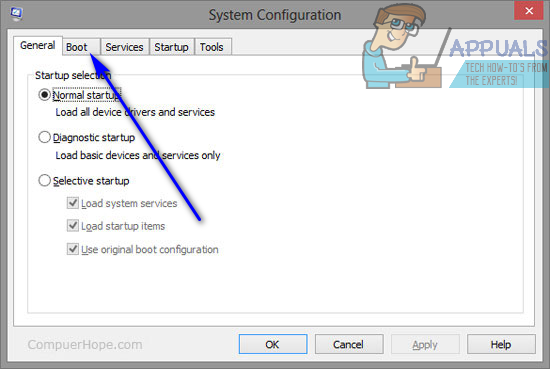
- Pagal Įkrovos parinktys skyriuje, patikrinkite Saugus įkrovimas variantą.

- Spustelėkite Taikyti .
- Spustelėkite Gerai .
- Perkrauti tavo kompiuteris. Kai jūsų kompiuteris bus paleistas, jis bus paleistas Saugus režimas .
- Kai jūsų kompiuteris bus paleistas, pakartokite 1 žingsniai - 6 , bet šį kartą panaikinkite žymėjimą Saugus įkrovimas parinktis 4 žingsnis užuot jį tikrinęs.
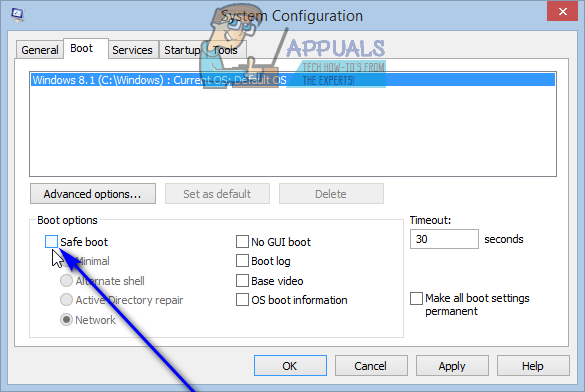
- Perkrauti kompiuterį, ir šį kartą jis bus paleistas iš Saugus režimas ir paleiskite kaip paprastai.
Kai jūsų kompiuteris paleidžiamas, paleiskite „Spotify“ diegimo programą, įdiekite „Spotify“ ir patikrinkite, ar problema vis dar išlieka.
2 sprendimas: paleiskite kompiuterį, kai visos paslaugos yra išjungtos ir įgalintos
- Paspauskite „Windows“ logotipas klavišas + R atidaryti a Bėk dialogo lange.

- Tipas msconfig į Bėk dialogo langą ir paspauskite Įveskite .

- Eikite į Paslaugos skirtukas Sistemos konfigūracija .
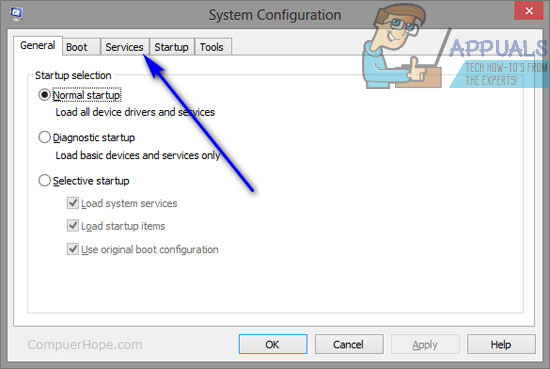
- Spustelėkite Viską išjungti .
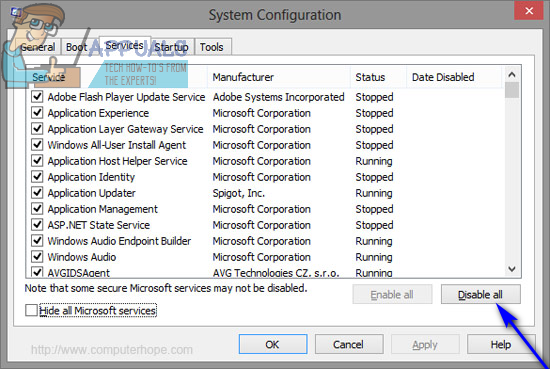
- Spustelėkite Taikyti .
- Spustelėkite Gerai .
- Perkrauti tavo kompiuteris. Kai jūsų kompiuteris bus paleistas, jis veiks šiek tiek keistai ir nebūsite prisijungę prie interneto, bet tai yra visiškai gerai.
- Pakartokite 1 žingsniai - 6 , bet šį kartą spustelėkite Įgalinti viską į 4 žingsnis užuot spustelėjęs Viską išjungti .
- Perkrauti jūsų kompiuteris, ir šį kartą jis bus paleistas su visomis įgalintomis paslaugomis, kaip paprastai.
Kai jūsų kompiuteris paleidžiamas, paleiskite „Spotify“ diegimo programą, įdiekite „Spotify“ ir patikrinkite, ar vis dar pasirodo klaidos kodas 18.
5 minutes perskaityta